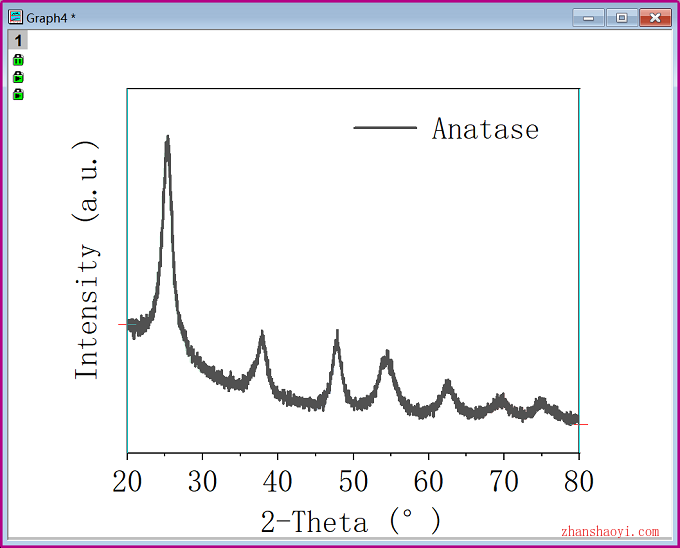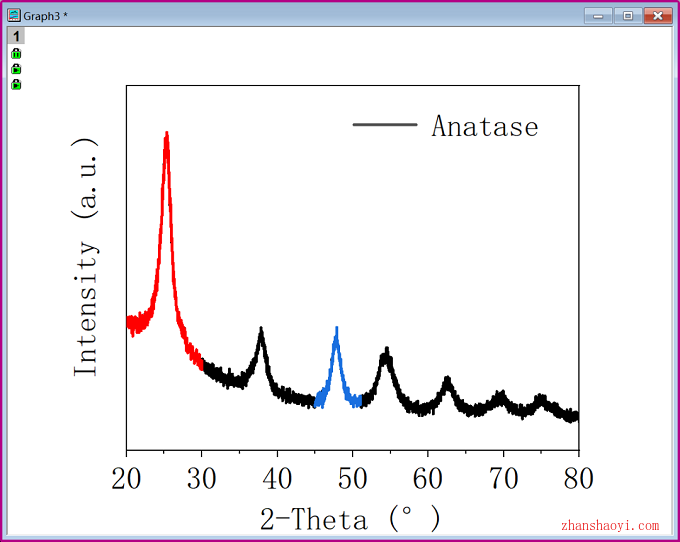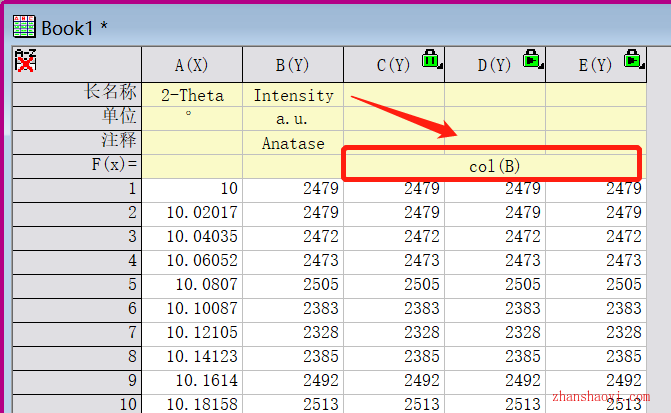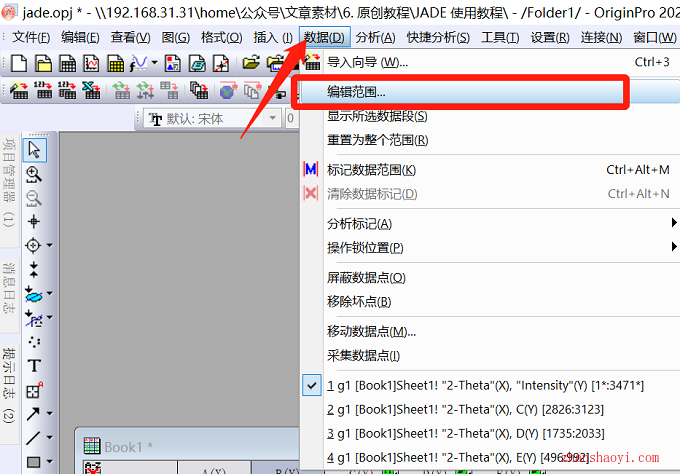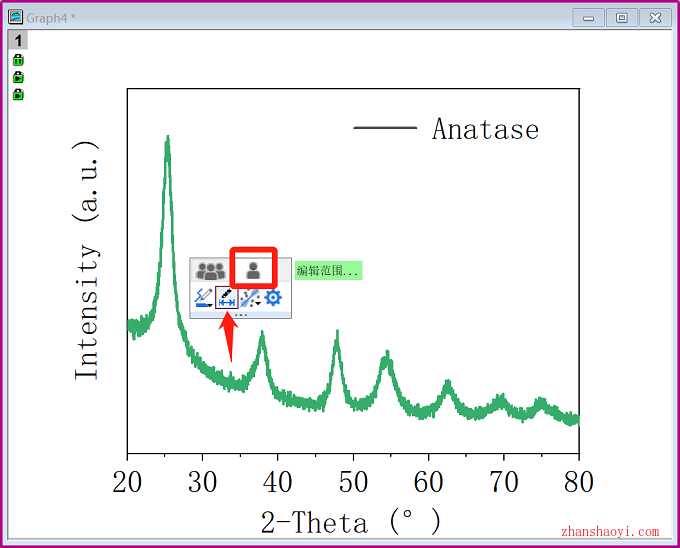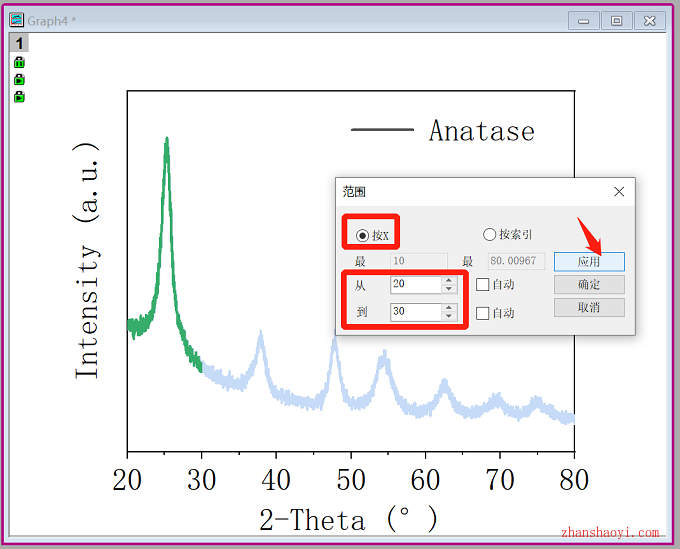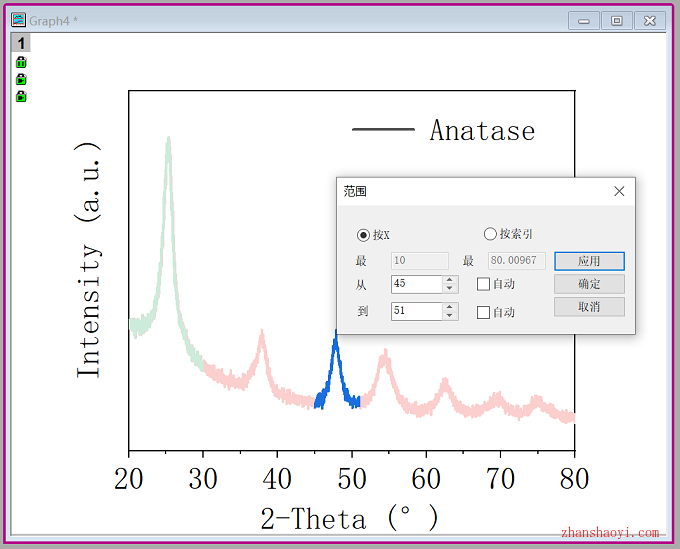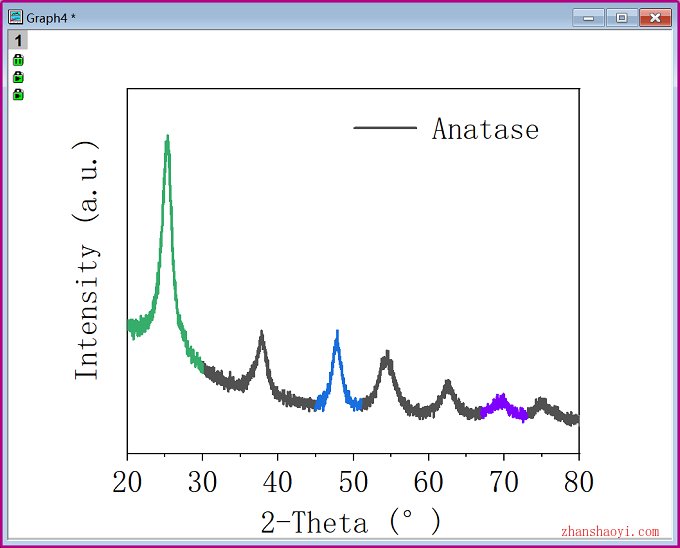Origin基础绘图绝大部分科研童鞋都很会使用,选中数据,再插入图形即可。一般而言,一组数据对应的数据图的粗细、颜色等属性都是统一的,就像下面:
如果你想要实现下面局部更改颜色的效果,应该怎么做?
数据就可以通过颜色突出局部特征,比如,大家很直接就会注意到红色或蓝色的局部数据,非常有意思。当然一段一段拼起来,通过叠加多张图实现的话工作量有点大。
操作步骤:
1.首先,通过F(x)函数命令copy一下数据列;
- 选择曲线图进行绘制,这里基础绘图步骤就跳过了,直接进入操作。选中曲线,点击【数据】→【编辑范围】
- Origin2020以后的版本点击数据时有“快捷窗口”,可以直接调出【编辑范围】;
4.选中“按X”,设置好X范围,点击【应用】,出现如下预览窗口,方便修改X范围,确定好后点击【确定】即可,最后单独设置这个区域曲线的颜色就ok了;
5.同样的方法,再设置另一个区域;
6.依次类推,步骤1处copy了几组数据,就可以设置多种颜色,效果如下:

软件智库
微信扫一扫加关注,我爱分享网官方微信公众号,专注分享软件安装和视频教程,让你一号在手,软件无忧!